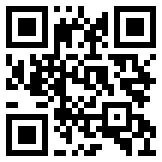Nexus 生命周期快速入门
使用本指南启动并运行 IQ Server,以便在开发环境中安装这些解决方案之前尝试相关的 Sonatype Lifecycle 或 Lifecycle Foundation 功能。
NexusLifecycleQuickStart-InstallingandStartingtheIQServer" style="box-sizing: inherit; margin: 1rem 0px 0px; padding: 0px; font-weight: normal; font-size: 1.75rem; letter-spacing: -0.008em; color: rgb(23, 43, 77); line-height: 1.7 !important;">安装并启动 IQ 服务器
只需几个简单的步骤即可安装 IQ 服务器 - 选择位置、下载存档服务器并解压内容。由于我们不专注于模仿生产体验,因此大多数笔记本电脑和台式机配置应该可以毫无问题地运行 IQ Server。如果您正在计划未来,请务必查看安装要求。
请记住,您需要 Java 版本 8 或 11 才能运行 IQ Server!
Sonatype Lifecycle 和 Lifecycle Foundation 都需要许可证才能体验本指南中描述的功能。如果您想尝试或购买 Sonatype Lifecycle,请联系我们,我们将很乐意为您提供帮助。
在您所需的位置创建安装目录。
将最新版本的 IQ Server 下载到安装目录。
如果您想使用 Docker 安装 IQ Server,请前往 Docker hub 并下载镜像。
提取
tar.gz或.zip文件。使用命令行界面,切换到
nexus-iq-server安装目录中的捆绑目录,例如nexus-iq-server-x.xx.x-xx-bundle。运行以下命令之一启动 IQ Server:
Linux 或 Mac:
./demo.sh视窗:
demo.bat使用默认 URL 在浏览器中打开 IQ Server:
http://localhost:8070使用默认管理员帐户登录:
用户名:管理员
密码:admin123
安装所需的生命周期许可证。
使用管理菜单更改您的密码。
注意:IQ Server 需要访问外部数据服务才能执行评估,这可能在您的内部环境中被阻止。有关解决方法,请参阅在 HTTP 代理服务器后面运行 IQ Server。
NexusLifecycleQuickStart-EvaluatingApplications" style="box-sizing: inherit; margin: 0px; padding: 0px; font-weight: normal; font-size: 1.75rem; letter-spacing: -0.008em; color: rgb(23, 43, 77); line-height: 1.7 !important;">评估应用程序
安装并启动 IQ Server 后,您就可以评估应用程序了。我们提供多种评估应用程序的方法,例如通过我们的CLI或我们的许多其他集成之一。对于此示例,我们将通过用户界面 (UI) 评估应用程序。这样做会将这些位传输到您的 IQ 服务器。如果您使用较慢的连接或通过 VPN,这意味着分析时间更长。
如果您需要示例应用程序,请从https://github.com/WebGoat/WebGoat/releases下载 WebGoat 项目。
对于本指南,我们建议使用提供的“沙盒”组织和应用程序填充示例数据来开始学习这些概念。
评估应用程序:
单击侧边工具栏中的组织和策略,然后从侧边栏中选择沙箱组织和沙箱应用程序。您评估的文件与此应用程序相关联。
转到“操作”菜单,然后单击“评估文件”。
在评估文件对话框中:
单击选择文件或浏览,选择要评估的文件,然后单击打开。
选择与评估关联的任何阶段,例如Build。
单击否可阻止发送策略配置设置中定义的策略违规通知。
单击上传开始评估所选应用程序。
评估完成后,单击“查看报告”以打开已评估应用程序的“应用程序构成报告” 。
NexusLifecycleQuickStart-ReviewingResults" style="box-sizing: inherit; margin: 0px; padding: 0px; font-weight: normal; font-size: 1.75rem; letter-spacing: -0.008em; color: rgb(23, 43, 77); line-height: 1.7 !important;">审查结果
评估后,二进制评估的结果将显示在应用程序构成报告中,您可以随时通过从顶部工具栏中选择“报告”来访问该报告。
应用程序构成报告由几个部分组成:
摘要部分位于主要内容区域的顶部。它向您显示报告标题、日期以及有关违规计数、已识别组件计数和祖父违规计数的高级统计信息。
策略违规表显示了在应用程序扫描期间发现的所有组件的列表,其中组件按最严重的策略违规排序。您可以按威胁级别、策略名称和组件名称对表进行排序,并通过策略名称和组件名称进行过滤。
过滤器侧边栏显示在摘要和策略违规表的左侧。它包括对违规聚合的控制,并允许您按专有、组件匹配状态、违规状态、策略类型和策略威胁级别进行过滤。
可以通过“选项”菜单访问漏洞列表。这向您展示了触发策略违规的所有安全漏洞的概述。单击漏洞 ID 可以访问有关给定漏洞的详细信息,该 ID 链接到相应的漏洞查找页面。
调查和补救违规行为
在应用程序构成报告中,您可以深入了解有关违规的具体详细信息。从策略违规表中,单击单个组件以打开组件详细信息页面。
要开始使用组件详细信息页面,请查看以下部分:
组件信息- 在图表中,移动垂直条以了解组件版本之间的差异。
策略- 单击“放弃”按钮可强制 IQ Server 忽略策略违规。
许可证- 跟踪您对特定许可证的研究,甚至覆盖某个许可证。
漏洞- 单击“信息”图标可获取组件漏洞的完整说明和建议的操作。
调查完成后,就该开始补救了。一般来说,可以通过完成以下任务之一来实现策略决策:
升级到同一组件的无漏洞版本。最推荐此选项,因为它通常是解决问题并降低风险的最简单途径。
选择不包含违规的新组件。如果您无法升级组件,下一步就是选择没有违规的类似组件。此选项涉及研究,因为您正在寻找提供相同功能同时确保其不可利用的替代组件。
请求豁免违反政策的行为。如果您无法升级或迁移,下一个选项是请求豁免。向项目业主发送豁免请求,并提供足够的信息以做出决定。申请豁免会承担一定数量的技术债务,并且不会解决违规问题。正因为如此,应该谨慎使用它。
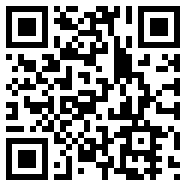
 售前咨询专员
售前咨询专员